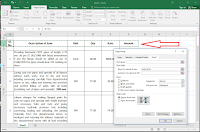 Hi there, thanks for coming on this article, as we know MS Excel comes with lot of features and options; one of very useful feature is repeat row or column on every page, so lets see how to automatic apply selected row or column on every Excel page.
Hi there, thanks for coming on this article, as we know MS Excel comes with lot of features and options; one of very useful feature is repeat row or column on every page, so lets see how to automatic apply selected row or column on every Excel page.
1. Keep the cursor on row or column go to page setup, you can use shortcut key for page setup “Alt+P,S,P”
2. Click on “Sheet” keep the cursor in the box of Rows to repeat at top, now select the rows which you want to repeat; use shift+arrow keys to select rows and thank “ok”
3. Do the same for column, keep the cursor in the box of Columns to repeat at top, select the column and click “Ok”
4. This will automatic apply rows and column on every page of Excel Sheet
